
| SpaceClaim 在线帮助 |

|
Stitch(缝合)工具将边 相接触的表面
相接触的表面 部分的面相组合
部分的面相组合 。合并后的面形成一个封闭表面后,将自动创建一个实体
。合并后的面形成一个封闭表面后,将自动创建一个实体 。可使用该工具修复单独元件的多个表面部分。在 Stitch(缝合)工具将表面合并为单独主体
。可使用该工具修复单独元件的多个表面部分。在 Stitch(缝合)工具将表面合并为单独主体 前,会检测重叠面并将其移除。
前,会检测重叠面并将其移除。
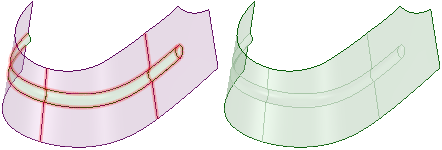
(可选)选择一个或多个表面部分或一个元件。
使用工具前选择对象会限制工具对该对象的作用。
选择一个元件后,元件中所有接触面的表面部分将被合并。
在 Repair(修复)选项卡的 Solidify(实体化)功能组中单击 ![]() Stitch(缝合)。
Stitch(缝合)。
可合并面的边将高亮显示。
(可选)在 Options(选项)面板 中更改 Maximum distance(最大距离)以调整自动检测的零件间的距离。
中更改 Maximum distance(最大距离)以调整自动检测的零件间的距离。
选中 Check for coincidence(检查重合)复选框,以查找彼此重合的任何边或平面。
单击要合并的高亮显示面。
在面上单击时其将合并。
(可选)单击 Select Geometry (选择几何)工具向导 以选择无法自动检测到的面。
以选择无法自动检测到的面。
单击 Complete(完成)以合并所有高亮显示的面。
以下工具向导 将逐步指导您完成整个操作过程。使用 Tab 键可在它们之间进行循环切换。一旦工具向导发生切换,光标也可能发生变化,以反映出当前处于活动状态的向导。
将逐步指导您完成整个操作过程。使用 Tab 键可在它们之间进行循环切换。一旦工具向导发生切换,光标也可能发生变化,以反映出当前处于活动状态的向导。
|
|
默认情况下,Select Problem(选择问题)工具向导处于活动状态。使用该工具向导可选择并修复工具自动发现的问题区域。 |
|
|
使用 Select Geometry(选择几何)工具向导可选择未自动找到的面。按住 Ctrl 键以选择多个对象,或在设计区域中框选。 |
|
|
使用 Exclude Problem(排除问题)工具向导可将区域排除在选择和修复之外。 |
|
|
使用 Complete(完成)工具向导可合并高亮显示的面。 |
可使用以下选项:
|
Maximum distance(最大距离) |
该工具可自动检测到的面之间的最大距离。 |
Copyright © 2004-2017 ANSYS, Inc. All Rights Reserved. SpaceClaim is a registered trademark of ANSYS, Inc.